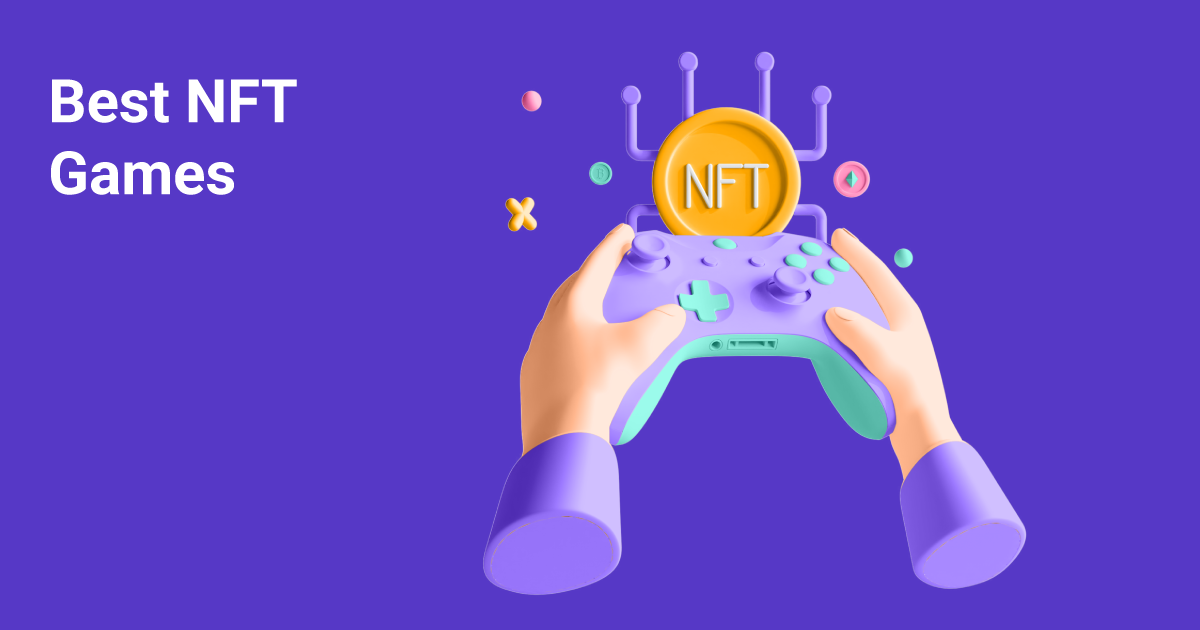Hướng dẫn tải và cài đặt trình duyệt Mozilla Firefox cho máy tính “nhanh như chớp”
Bài viết này sẽ hướng dẫn chi tiết cách tải và cài đặt trình duyệt Mozilla Firefox cho máy tính của bạn một cách dễ dàng và nhanh chóng nhất.
Mozilla Firefox là gì mà “hot” đến vậy?
Firefox là một trình duyệt web miễn phí, được phát triển bởi Mozilla Corporation, nổi tiếng với tốc độ lướt web “nhanh như chớp” và khả năng bảo mật cực tốt.
Dưới đây là một số ưu điểm nổi bật của Firefox:
- Tốc độ lướt web cực nhanh: Firefox được tối ưu hóa để mang đến trải nghiệm duyệt web mượt mà, nhanh chóng, giúp bạn truy cập vào các trang web yêu thích một cách dễ dàng.
- Bảo mật tối ưu: Firefox được trang bị các tính năng bảo mật tiên tiến, giúp bảo vệ thông tin cá nhân của bạn khỏi các mối đe dọa trực tuyến.
- Hỗ trợ đa ngôn ngữ: Firefox hỗ trợ nhiều ngôn ngữ khác nhau, bao gồm cả tiếng Việt, giúp bạn dễ dàng sử dụng trình duyệt.
- Kho tiện ích khổng lồ: Firefox cung cấp kho tiện ích khổng lồ, cho phép bạn tùy chỉnh trình duyệt theo ý muốn.
- Chặn quảng cáo hiệu quả: Firefox tích hợp sẵn tính năng chặn quảng cáo, giúp bạn loại bỏ những quảng cáo phiền phức khi duyệt web.
Yêu cầu hệ thống trước khi cài đặt Firefox
Trước khi bắt đầu tải xuống Firefox, hãy đảm bảo rằng máy tính của bạn đáp ứng các yêu cầu hệ thống tối thiểu sau:
- Hệ điều hành: Windows 7, Windows 8, Windows 10, macOS, Linux.
- Bộ xử lý: 1 GHz.
- RAM: 512 MB.
- Ổ cứng trống: 200 MB.
Hướng dẫn tải và cài đặt Mozilla Firefox chi tiết
Bước 1: Truy cập trang tải xuống Firefox
Mở trình duyệt web hiện tại của bạn và truy cập vào địa chỉ sau: //www.mozilla.org/vi/firefox/download/.
Bước 2: Tải xuống Firefox
Nhấp vào nút “Tải xuống ngay” để tải xuống phiên bản Firefox phù hợp nhất cho hệ điều hành của bạn.
Bước 3: Chạy trình cài đặt Firefox
Sau khi tải xuống hoàn tất, hãy mở tệp tin cài đặt Firefox (thường có tên là “Firefox Setup.exe”).
Bước 4: Cài đặt Firefox
- Trên cửa sổ cài đặt Firefox, nhấp vào nút “Tiếp theo” để tiếp tục.
- Chọn loại cài đặt “Tiêu chuẩn” và nhấp vào nút “Tiếp theo”.
- Chọn thư mục cài đặt Firefox (mặc định là ổ đĩa C) và nhấp vào nút “Cài đặt”.
- Chờ đợi quá trình cài đặt hoàn tất.
Bước 5: Khởi động Firefox
Sau khi cài đặt xong, hãy nhấp vào nút “Hoàn tất” để khởi động Firefox.
Lời kết
Vậy là bạn đã hoàn tất việc tải và cài đặt trình duyệt Mozilla Firefox cho máy tính của mình. Bây giờ, hãy bắt đầu trải nghiệm lướt web nhanh chóng, an toàn và tiện lợi với Firefox!
Bạn đã thử cài đặt Firefox chưa? Hãy chia sẻ trải nghiệm của bạn trong phần bình luận bên dưới nhé!